用Excel编辑表格时,我们经常会进行数据处理,常常数据会有重复,影响我们对数据的分析及使用。单列删除重复项比较简单,但如果涉及多个条件的重复数据该怎么办呢?
我们以提取下方表格为例,将A列和B列都重复的行删除,即把李四 土豆重复的删掉,张三 洋葱、王五 洋葱保留。
第一步,我们点击菜单【数据】,点击【删除重复项】:
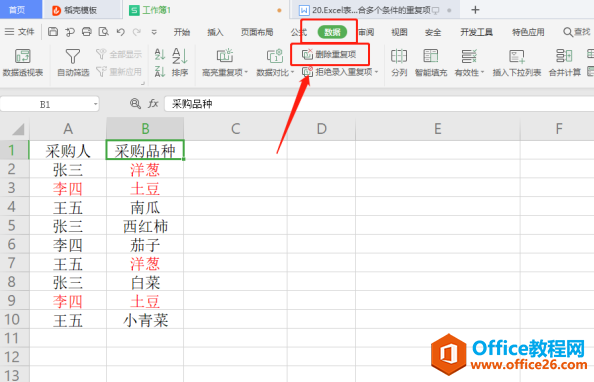
WPS Excel 中如何定位空白区域并批量填充
用Excel编辑表格时,会对表格进行一些处理,但经常会碰到空白单元格,需要批量填充,如果一个一个添加,效率低且极易出错,我们可以定位功能,实现批量填充。我们需要将下方采购数量
第二步,选中删选条件所在的列,这里只有两列就勾选全选,左下角会弹出提示,可以留意:
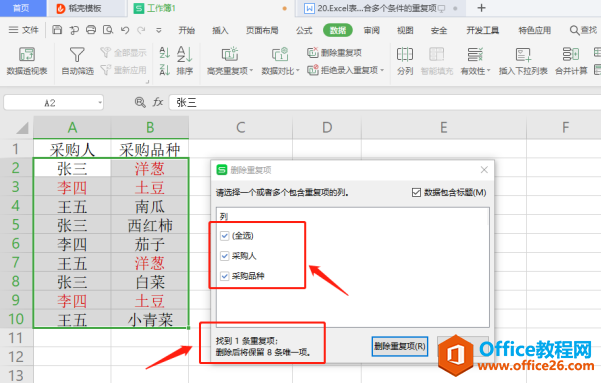
最后,点击删除重复项后,我们看到李四 土豆只保留了一行,张三 洋葱、王五 洋葱是保留的:
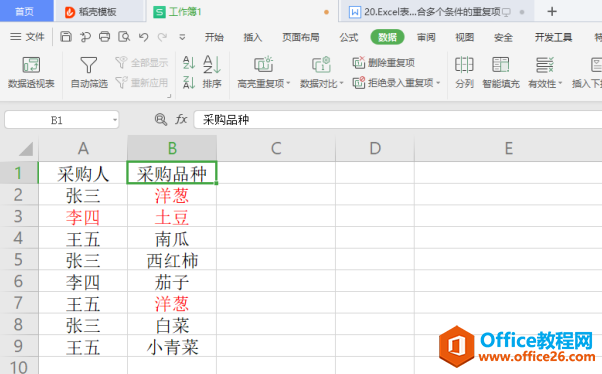
至此,删除符合多个条件的重复项的操作就完成了,在实际操作过程中,如果数据表有多列,我们只要删选其中几列重复时,在【列】选项中选择指定的几列即可。看起来是不是很简单,大家学会了吗?
WPS Word 脚注格式怎么设置
我们经常在使用word过程中需要添加设置脚注,今天小编就教一下大家怎么设置脚注格式。打开word文档,默认样式如图。进入word文档之后,在工具栏里面点击引用选项:在引用的目录下面找到



